Eclipse软件导入Java工程文件的操作方法教程[多图]
教程之家
操作系统
Eclipse软件怎么导入Java工程文件?有些在学习Java编程的用户虽然会创建工程,但是对于怎么导入工程文件却不清楚,下面教大家如何在Eclipse软件中导入Java工程文件。
解决方法:
1、在电脑桌面找到Eclipse快捷方式。
2、双击打开Eclipse,在弹出的“Workspsce Launcher”对话框中,点击后面的“Browse”。
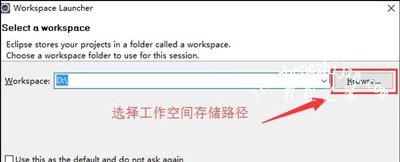
3、在弹出的“Select Workspsce Directory”工作空间目录对话框中,选择合适的工作空间存储目录,这里我选择D盘,当然,你也可以在盘内选择文件夹,作为自己的工作空间目录。
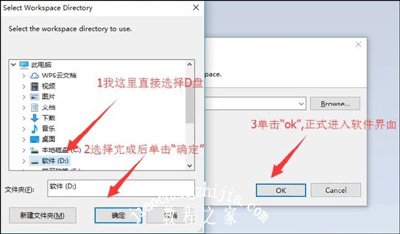
4、进入Eclipse界面,你会看到新选择的工作空间,会有一个欢迎界面,关闭就行了,如果你想了解更多,可以到欢迎界面进行相应的操作。
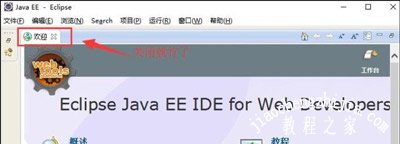
5、然后,单击菜单栏的“File”,在下拉列表中选择“Import.…”。
6、弹出对话框,选择“Import.…”导入。
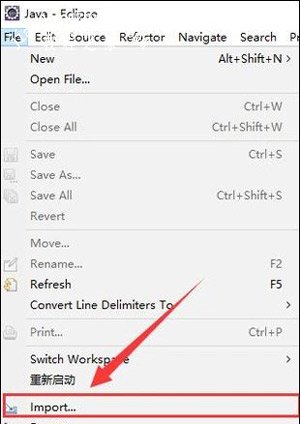
![笔记本安装win7系统步骤[多图]](https://img.jiaochengzhijia.com/uploadfile/2023/0330/20230330024507811.png@crop@160x90.png)
![如何给电脑重装系统win7[多图]](https://img.jiaochengzhijia.com/uploadfile/2023/0329/20230329223506146.png@crop@160x90.png)

![u盘安装win7系统教程图解[多图]](https://img.jiaochengzhijia.com/uploadfile/2023/0322/20230322061558376.png@crop@160x90.png)
![win7在线重装系统教程[多图]](https://img.jiaochengzhijia.com/uploadfile/2023/0322/20230322010628891.png@crop@160x90.png)
![鸿蒙系统nova7什么时候能升级-鸿蒙系统nova7升级时间介绍[多图]](https://img.jiaochengzhijia.com/uploadfile/2021/0608/20210608182843913.jpg@crop@240x180.jpg)
![8代以下cpu不能装win11怎么办 8代以下cpu不能装win11解决方法[多图]](https://img.jiaochengzhijia.com/uploadfile/2021/1009/20211009104653690.jpg@crop@240x180.jpg)
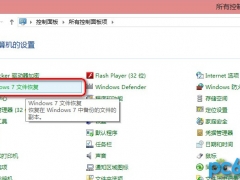
![小白装机纯净版win11的详细教程[多图]](https://img.jiaochengzhijia.com/uploadfile/2021/1203/20211203234948357.png@crop@240x180.png)